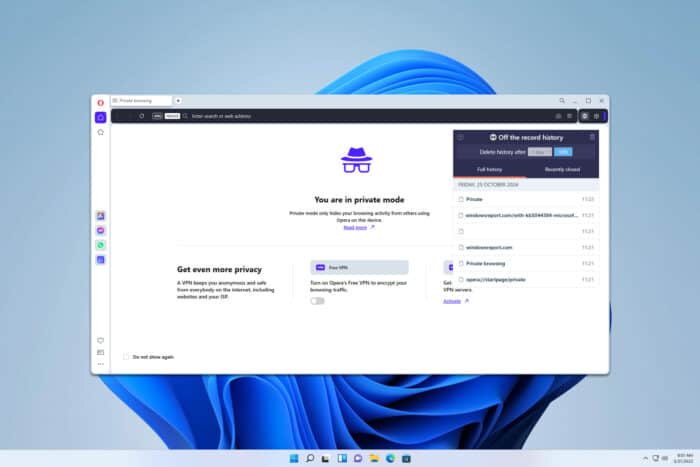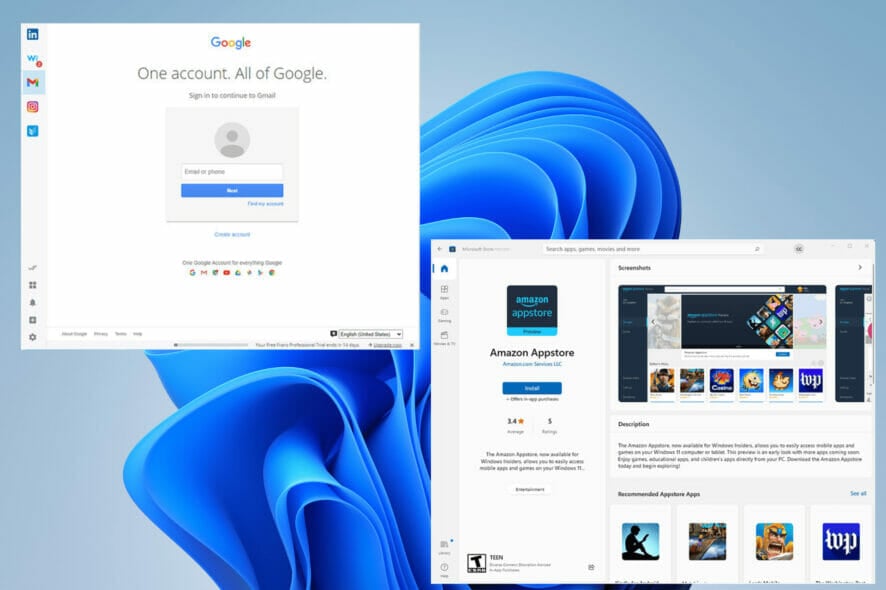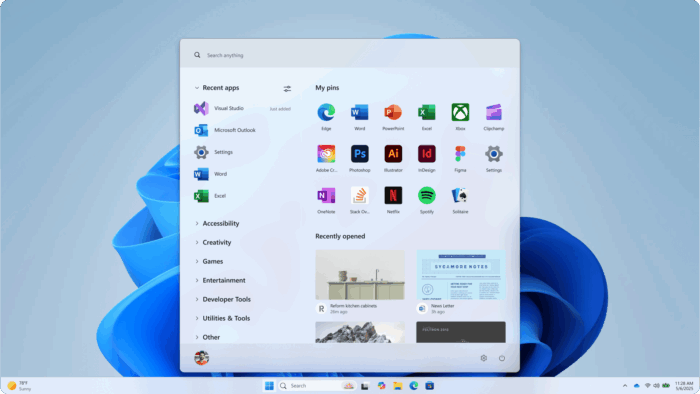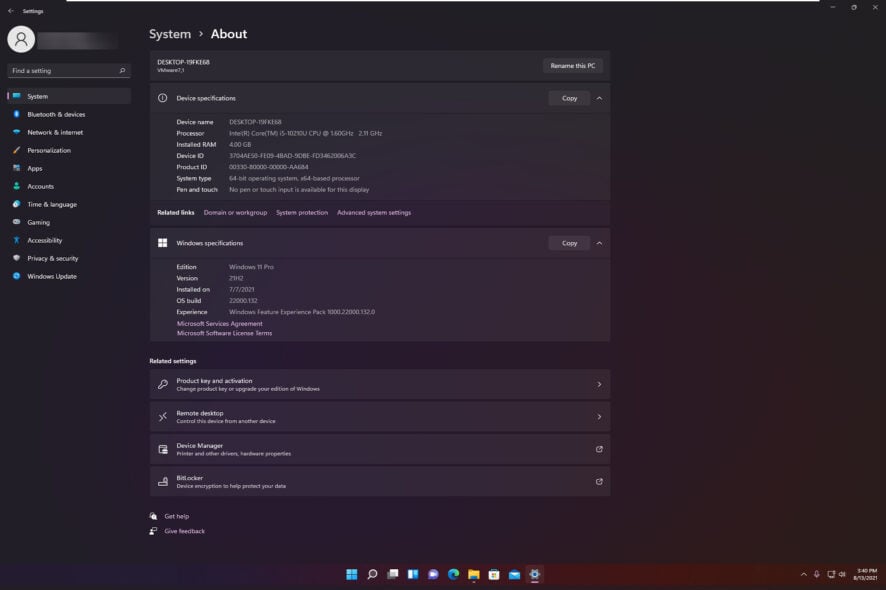Installieren und Ausführen des Google Play Store auf Windows 11 [Kurzanleitung]
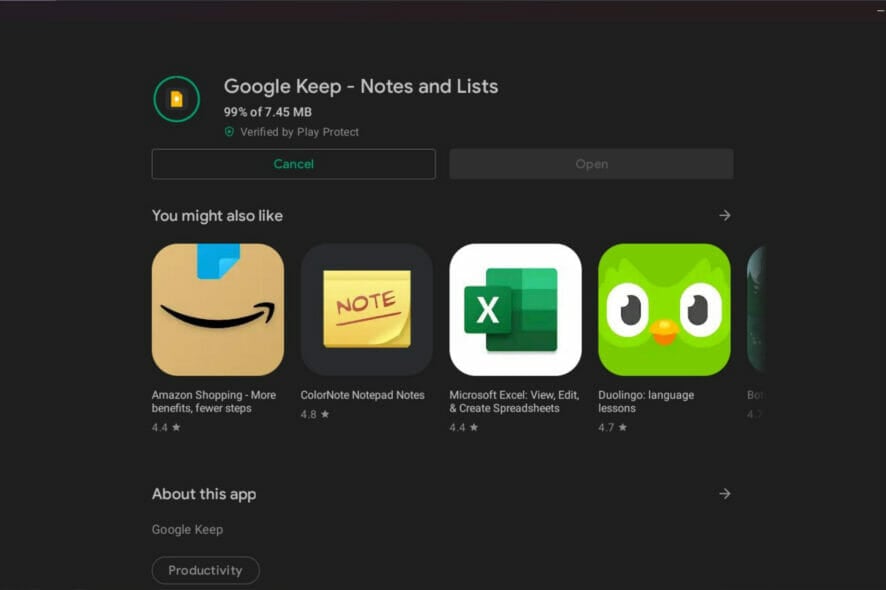 Wir wissen bereits, dass der Redmond-Technologieriese begonnen hat, das Android-Subsystem für Windows 11 zu testen, und eine begrenzte Anzahl von Insidern es jetzt über den Amazon AppStore herunterladen kann.
Wir wissen bereits, dass der Redmond-Technologieriese begonnen hat, das Android-Subsystem für Windows 11 zu testen, und eine begrenzte Anzahl von Insidern es jetzt über den Amazon AppStore herunterladen kann.
Die Verfügbarkeit von Android-Apps auf Windows 11 hängt stark von den in der Amazon AppStore veröffentlichten Elementen ab, aber Sie können weiterhin APKs seitlich laden.
Es hat sich jedoch gezeigt, dass Sie auch den Google Play Store auf dem neuesten Betriebssystem von Microsoft ausführen können.
Ist es möglich, den Google Play Store auf Windows 11 auszuführen?
Ein Entwickler namens ADeltaX hat die Unterstützung des Google Play Store freigeschaltet, indem er Änderungen am Windows-Subsystem für Android vorgenommen hat.
Dieser Play Store-Hack, der nicht anfängerfreundlich ist, ermöglicht die Unterstützung sowohl der Google Play-Dienste als auch des Google Play Store mit Unterstützung zum Anmelden.
pic.twitter.com/c8ZxkmdJ4R — ADeltaX (@ADeltaXForce) 22. Oktober 2021
Diese Methode könnte tatsächlich den Weg ebnen, um jede Android-App auf Windows 11 zu installieren, und auf Google Play-Diensten basierende Apps werden ebenfalls funktionieren.
Das oben erwähnte Skript wird auf Github gehostet, ist jedoch derzeit nicht anfängerfreundlich, und es ist besser, sich von dem Hack fernzuhalten, es sei denn, Sie wissen genau, was Sie tun.
Wie führe ich den Google Play Store auf Windows 11 aus?
Bevor Sie beginnen, stellen Sie bitte sicher, dass Sie den vorherigen Abschnitt noch einmal gelesen haben. Um zu beginnen, müssen Sie zunächst das Windows-Subsystem für Android herunterladen.
Nachdem Sie das getan haben, müssen Sie das Windows-Subsystem für Linux installieren und Ubuntu aus dem Microsoft Store herunterladen.
Jetzt führen Sie die folgenden Befehle im Ubuntu-Terminal aus:
`sudo apt-get update``sudo apt install unzip lzip`Der nächste Schritt besteht darin, zu OpenGApps zu gehen und ein Paket mit den folgenden Konfigurationseinstellungen zu erstellen:
- Plattform: x86_64.
- OS: Android: 11.
- Variante: Pico bei OpenGApps
Laden Sie nun 7Zip herunter und extrahieren Sie das .msixbundle des Windows-Subsystems für Android und suchen Sie das msixbundle, das mit Ihrer Architektur/ihre Geräte-sprache kompatibel ist.
Fahren Sie mit der Extraktion des zweiten msixbundle in einen anderen Ordner fort und löschen Sie die Dateien appxblockmap, appxsignature, content_types und appxmetadata.
Gehen Sie weiter zum Ubuntu-Terminal und führen Sie diese Befehle aus:
`git clone https://github.com/ADeltaX/WSAGAScript
cd WSAGAScript/\#IMAGES
mv /mnt/path-to-extracted-msix/*.img .
cd ../\#GAPPS
cp /mnt/path-to-downloaded-gapps/*.zip .`Der oben aufgeführte Befehl lädt automatisch die erforderlichen Dateien zum Ausführen des WSAGA-Skripts herunter.
Mit diesem Befehl würde WSL denselben Pfad wie Windows nach /mnt/ folgen, aber stellen Sie sicher, dass der Laufwerksbuchstabe korrekt ist.
Jetzt müssen Sie die Ausführungsberechtigung für die Skripte festlegen.
`cd..
sudo chmod +x extract_gapps_pico.sh
sudo chmod +x extend_and_mount_images.sh
sudo chmod +x apply.sh
sudo chmod +x unmount_images.sh`
Fahren Sie fort, das Stammverzeichnis in VARIABLES.sh mit dem Befehl pwd zu ändern und notieren Sie sich die Ausgabe. Führen Sie den folgenden Befehl aus, wobei VARIABLES die Ausgabe des vorherigen Befehls wäre:
`nano VARIABLES.sh`Wir sind fast fertig, also bitte noch ein paar Sekunden Geduld. Jetzt müssen Sie nur noch die folgenden Befehle ausführen:
`sudo ./extract_gapps_pico.sh
sudo ./extend_and_mount_images.sh
sudo ./apply.sh
sudo ./unmount_images.sh`Sie möchten das modifizierte WSA-Image kopieren, und dafür müssen Sie einen weiteren Befehl ausführen, und zwar:
`cd \#IMAGES
cp *.img /mnt/path-to-extracted-msix/`Vorausgesetzt, Sie haben die obigen Schritte korrekt befolgt, sollten Sie in der Lage sein, das modifizierte Image erfolgreich zu registrieren.
Um sich zu registrieren, aktivieren Sie den Entwicklermodus in WSA und führen Sie Add-AppxPackage -Register path-to-extracted-msix\AppxManifest.xml aus.
Jetzt wird das Windows-Subsystem für Android die erforderlichen Apps und Dateien für den Play Store installieren. Wie wir zu Beginn dieses Artikels gesagt haben, ist dies keine einfache Aufgabe.
Um sich mit Ihrem Google-Konto anzumelden, kopieren Sie die Kerneltdatei von GitHub und ersetzen Sie die Kerneltdatei im Tools-Ordner des extrahierten Mixes. HINWEIS: WSA sollte zu diesem Zeitpunkt nicht im Hintergrund ausgeführt werden. Sobald alles oben Gesagte erledigt ist, geben Sie die ADB-Shell ein und führen Sie den folgenden Befehl aus:
`su
setenforce 0`Obwohl die Anweisungen verfügbar sind, sind sie nicht für Anfänger geeignet, und es ist besser, auf ein Drittanbieter-Tool zu warten, um den gesamten Prozess zu automatisieren.
Einige Leser beschwerten sich über den Zahlungsfehler OR-RWE-O3 im Google Play. Wenn Sie ihn ebenfalls erleben, lesen Sie den hervorgehobenen Leitfaden für Lösungen.
Außerdem, wenn Sie daran interessiert sind, wie man den Fehler OR-CCSEH-26 behebt, haben wir einen eigenen Leitfaden, um Ihnen dabei zu helfen.
Haben Sie es auch geschafft, den Google Play Store auf Ihrem Windows 11-Gerät zu installieren? Teilen Sie Ihre Vorgehensweise und Erfahrungen mit uns im Kommentarfeld unten.